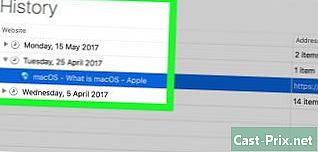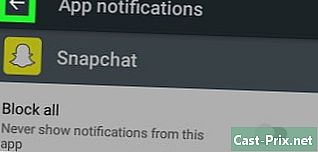আইফোন কীভাবে ব্যবহার করবেন
লেখক:
Lewis Jackson
সৃষ্টির তারিখ:
13 মে 2021
আপডেটের তারিখ:
23 জুন 2024

কন্টেন্ট
- পর্যায়ে
- পর্ব 1 বোতামগুলি জানার জন্য
- পার্ট 2 হোম স্ক্রিনে নেভিগেট করুন
- পার্ট 3 অ্যাপ্লিকেশন ব্যবহার করে
- পার্ট 4 কল করা
আপনি সবেমাত্র একটি আইফোন কিনেছেন এবং আপনি কীভাবে এটি ব্যবহার করবেন তা শিখতে চান? আইফোনটি ব্যবহার করা সহজ ফোনগুলির মধ্যে একটি এবং কোনও সময় নয়, আপনি প্রদত্ত অ্যাপ্লিকেশনগুলি ব্যবহার শুরু করা থেকে শুরু করে আপনার প্রয়োজনীয় সমস্ত কিছু আয়ত্ত করতে পারবেন।
পর্যায়ে
পর্ব 1 বোতামগুলি জানার জন্য
- আপনার আইফোনটি চালু করুন। স্ক্রিনে কোনও সাদা অ্যাপল আইকন উপস্থিত না হওয়া পর্যন্ত লক বোতামটি দীর্ঘক্ষণ টিপুন।
-

আপনার আইফোন চার্জ করুন. চার্জার কেবলটি একটি দীর্ঘ সাদা ক্যাবল যার একদিকে ছোট ছোট আয়তক্ষেত্রাকার প্লাগ এবং অন্যদিকে একটি বৃহত আয়তক্ষেত্রাকার প্লাগ। আপনার আইফোনটি প্রাচীরের আউটলেটে প্লাগ ইন করুন কয়েক মিনিটের জন্য যদি এটি শুরু না হয় এবং আবার চেষ্টা করুন।- চার্জিং পোর্ট (যে জায়গাতে চার্জারের কেবলটি সন্নিবেশ করা হয়) সামনের প্যানেলের বৃত্তাকার বোতামের নীচে আইফোনের নীচে থাকে।
- আপনার যদি আইফোন 4 এস চার্জার বা পুরানো মডেল থাকে তবে আপনি চার্জারের কেবলটির শেষে একটি ধূসর আয়তক্ষেত্র দেখতে পাবেন। এই আয়তক্ষেত্রটি পর্দার মতো একই দিকে ঘুরিয়ে দিন।
- আপনার আইফোনটিতে একটি সাদা কিউব আকারে একটি অ্যাডাপ্টার সরবরাহ করা উচিত। আপনি একদিকে 2 টি বৈদ্যুতিন পিন এবং অন্যদিকে একটি আয়তক্ষেত্রাকার স্লট দেখতে পাবেন। দুটি পিনটি প্রাচীরের আউটলেটে এবং চার্জারের কেবলের অন্য প্রান্তটি কিউব স্লটে intoোকান।
- আপনি যখন কোনও আউটলেটে প্লাগ করেন তখন আপনার আইফোনটি বন্ধ থাকলে তা চালু করা উচিত। একটি সাদা অ্যাপল আইকন স্ক্রিনে উপস্থিত হবে।
-

আপনার আইফোনের বোতামগুলি কী তা জানুন। পর্দার মুখোমুখি আপনার আইফোনটি সমতল পৃষ্ঠে রাখুন। আপনি বিভিন্ন বোতাম দেখতে পাবেন।- লক বোতাম। এটি ডানদিকে (আইফোন 6 এবং নিম্নলিখিত মডেলগুলিতে) বা শীর্ষে রয়েছে (আইফোন 5 এস, এসই এবং পূর্ববর্তী মডেলগুলিতে)। আপনার ফোনটি স্ক্রিনটি বন্ধ করার জন্য একবার টিপুন। যখন স্ক্রিনটি বন্ধ থাকে তখন আপনার স্ক্রীনটি আবার চালু করতে একই কাজ করুন। আপনার আইফোনটি চালু বা বন্ধ করতে টিপুন এবং ধরে রাখুন।
- আয়তন +/- : এটি আপনার আইফোনের বামে 2 টি বোতাম। নীচের বোতামটি ভিডিও, সংগীত বা রিংটোনগুলির ভলিউম হ্রাস করে এবং শীর্ষের এটি এটিকে বাড়িয়ে তোলে।
- নীরব : এটি আইফোনের বামে বোতামগুলির সারিটির উপরে স্যুইচ। রিং মোডটি সক্রিয় করতে নীচে এবং নিঃশব্দ এবং কম্পনের মোডে স্লাইড করুন down নিঃশব্দ মোডে, আপনি স্যুইচের উপরে একটি কমলা ব্যান্ড দেখতে পাবেন।
- স্বাগত : এটি পর্দার নীচে বৃত্তাকার বোতাম। আপনার আইফোনটি আনলক করতে একবার এটিতে ক্লিক করুন, এই অ্যাপ্লিকেশনটি ছোট করার জন্য কোনও অ্যাপ্লিকেশন খোলা থাকলে এটিতে ক্লিক করুন এবং ব্যবহৃত সমস্ত অ্যাপ্লিকেশন প্রদর্শনের জন্য এটিতে ডাবল ক্লিক করুন।
-

লক বোতাম টিপুন। আপনার আইফোন স্লিপ মোড থেকে প্রস্থান করবে এবং লক স্ক্রিনটি প্রদর্শন করবে। -

হোম বোতাম টিপুন। লক স্ক্রিনের শীর্ষে সময়টি আপনি দেখতে পাবেন। অ্যাক্সেস কোড ক্ষেত্রটি প্রদর্শন করতে হোম বোতাম টিপুন।- আপনি যদি অ্যাক্সেস কোডটি কনফিগার না করে থাকেন তবে হোম স্ক্রিনটি উপস্থিত হবে এবং আপনি আপনার ফোনের বৈশিষ্ট্যগুলি আবিষ্কার করতে চালিয়ে যাবেন।
-

আপনার অ্যাক্সেস কোড লিখুন। টাইপ করা কোডটি সঠিক হওয়া পর্যন্ত হোম স্ক্রিনটি প্রদর্শিত হবে।- আপনি যদি আপনার আইফোন টাচআইডি দিয়ে লক করেন তবে তা আনলক করার জন্য আপনার আঙুলের ছাপটি স্ক্যান করতে হবে।
পার্ট 2 হোম স্ক্রিনে নেভিগেট করুন
-

আপনার হোম স্ক্রিন পর্যালোচনা। হোম স্ক্রিনে বেশ কয়েকটি স্কয়ার আইকন রয়েছে যা অ্যাপ্লিকেশনগুলিকে প্রতিনিধিত্ব করে বা অ্যাপস আপনার আইফোন সমস্ত ডিফল্ট অ্যাপ্লিকেশন (ফোনে পূর্বেই ইনস্টল করা) সেগুলিতে তালিকাভুক্ত করা হয়েছে।- আপনি নতুন অ্যাপ্লিকেশন ইনস্টল করার সাথে সাথে হোম পৃষ্ঠায় অতিরিক্ত পৃষ্ঠা যুক্ত করা হবে screen ডান থেকে বামে পর্দা স্লাইড করে এই পৃষ্ঠাগুলি প্রদর্শিত হতে পারে।
-

দেশীয় অ্যাপ্লিকেশনগুলির সাথে নিজেকে পরিচিত করুন। আইফোনের ডিফল্টরূপে বেশ কয়েকটি প্রয়োজনীয় অ্যাপ্লিকেশন ইনস্টল করা আছে। তাদের কয়েকটি এখানে দেওয়া হল।- সেটিংস : এটিতে ধূসর অ্যাপ্লিকেশন যা এতে খাঁজযুক্ত চাকা রয়েছে। এটি আপনাকে স্ট্যান্ডবাই সময় থেকে শুরু করে ওয়্যারলেস নেটওয়ার্ক সেটিংসে যা কিছু চান তা পরিবর্তন করতে দেয়।
- ফোন : এটিতে সাদা আইকন আকৃতির ফোনযুক্ত এই অ্যাপ্লিকেশনটি সবুজ। এটি আপনাকে ম্যানুয়ালি (সংবাদদাতার নম্বর টাইপ করে) কল করার অনুমতি দেয় বা স্ক্রিনের শীর্ষে ফোনের আইকনটি অনুসরণ করে একটি পরিচিতির নাম টিপে।
- পরিচিতি : পরিচিতি অ্যাপটি এতে কোনও ব্যক্তির সিলুয়েটের সাথে ধূসর। এটি সমস্ত পরিচিতির একটি তালিকা প্রদর্শন করে। আপনি যে স্টোরটি আপনার আইফোন কিনেছেন সে সম্ভবত আপনার আগের ফোনের পরিচিতিগুলি ইতিমধ্যে সিঙ্ক করেছে d যদি এটি না হয়, আপনার আইফোনটিতে আপনার পরিচিতিগুলি আমদানি করতে হবে।
- এ FaceTime : এটি ক্যামেরা-আকৃতির আইকন সহ সবুজ অ্যাপ। ভিডিও কনফারেন্স কল করা এটি সম্ভব করে তোলে।
- গুলি : একটি সাদা বুদ্বুদ আইকন সহ এই অ্যাপ্লিকেশনটি সবুজ। এটি প্রেরণ এবং গ্রহণের অনুমতি দেয় s
- মেল : মেল অ্যাপ্লিকেশনটি একটি সাদা খাম আইকন সহ নীল। এটি আপনাকে আপনার অ্যাপল আইডি (যা আপনার আইক্লাউড অ্যাকাউন্টের প্রয়োজন হবে) এর সাথে যুক্ত অংশীদারটি পরীক্ষা করতে দেয় এবং আপনি এটিতে কোনও অ্যাকাউন্ট যুক্ত করতে পারেন।
- পাঁজি : এই অ্যাপ্লিকেশন একটি আপডেট ক্যালেন্ডার প্রদর্শন করে। একটি তারিখ আলতো চাপুন এবং নির্দিষ্ট তারিখে ইভেন্টগুলি তৈরি করতে উত্সর্গীকৃত ক্ষেত্রগুলি পূরণ করুন।
- ক্যামেরা : এটি ক্যামেরা-আকৃতির আইকন সহ ধূসর অ্যাপ app এটি আপনাকে বিভিন্ন ধরণের ভিজ্যুয়াল মিডিয়া (যেমন স্লো মোশন ভিডিও) ছবি তুলতে, অঙ্কুর করতে ও তৈরি করতে দেয় create
- ছবি : এই বহু রঙের চাকা-আকৃতির অ্যাপ্লিকেশনটিতে আপনার আইফোনের সমস্ত ফটোগুলি সঞ্চিত রয়েছে। আপনি তোলা ফটোগুলি এখানে উপস্থিত হবে।
- আফ্রিকায় শিকার অভিযান : সাফারি একটি নীল অ্যাপ যা এতে একটি কম্পাস রয়েছে। এটি আপনার আইফোনের ওয়েব ব্রাউজার।
- ঘড়ি : অবাক হওয়ার মতো বিষয় নয়, ক্লকটি হ'ল ঘড়ির আকারের অ্যাপ্লিকেশন। এটি আপনাকে নিবন্ধিত সময় অঞ্চলগুলি পরিবর্তন করতে বা পরিচালনা করতে, একটি অ্যালার্ম সেট করতে, একটি টাইমার শুরু করতে বা একটি টাইমার ব্যবহার করতে দেয়।
- নোট : নোটস অ্যাপ্লিকেশনটি হলুদ এবং সাদা নোটবুকের মতো দেখাচ্ছে। এটি আপনাকে ফ্লাইতে নোট নিতে এবং তালিকাগুলি তৈরি করতে দেয় (যা অনুস্মারক প্রয়োগগুলিও অনুমতি দেয়)।
- মানচিত্র : আপনি যদি একটি শুরু এবং শেষ পয়েন্ট নির্দিষ্ট করেন তবে এই অ্যাপটি আপনাকে ট্রিপগুলি পরিকল্পনা করতে এবং দিকনির্দেশগুলি পেতে (জিপিএসের মতো) অনুমতি দেয় allows
- মানিব্যাগ আপনি এই অ্যাপটিতে ক্রেডিট বা ডেবিট কার্ডের পাশাপাশি উপহার কার্ড যুক্ত করতে পারেন। আপনার আইফোনটি তারপরে ইন্টারনেটে এবং স্টোরগুলিতে এই অর্থপ্রদানের পদ্ধতিটি গ্রহণ করার জন্য অর্থ প্রদানে ব্যবহৃত হতে পারে।
- অ্যাপ স্টোর : এটি একটি সাদা এ সহ নীল প্রয়োগ ডাউনলোড করার জন্য অ্যাপ্লিকেশন পাবেন।
- সঙ্গীত : অ্যাপ্লিকেশন সঙ্গীত একটি সাদা পটভূমিতে একটি মিউজিকাল নোট। এটিতে আপনার আইফোনের সংগীত গ্রন্থাগার রয়েছে।
- টিপস : এটি একটি সাদা বাল্ব সহ হলুদ প্রয়োগ application এটি আপনাকে আপনার আইফোন থেকে সর্বাধিক উপার্জনের টিপস দেবে।
-
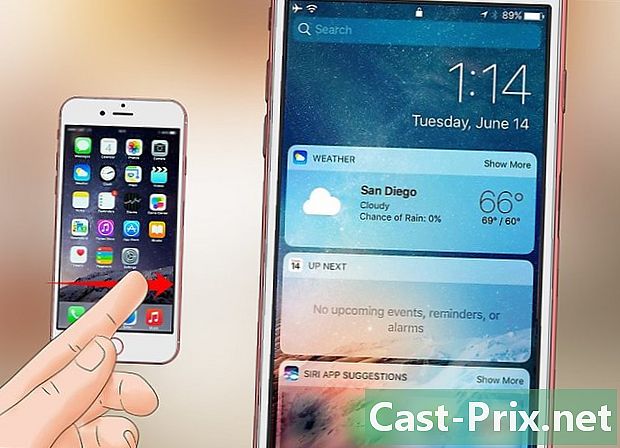
বাম থেকে ডানে পর্দা স্লাইড করুন। এটি উইজেটস পৃষ্ঠাটি খুলবে যা আবহাওয়া, আপনি কনফিগার করেছেন অ্যালার্ম বা সংবাদ হিসাবে তথ্য প্রদর্শন করে।- পৃষ্ঠাটি স্ক্রোল করতে স্ক্রিনটি স্লাইড করুন।
- আপনার ফোনে কিছু খুঁজে পাওয়ার জন্য স্ক্রিনের শীর্ষে অনুসন্ধান বারটি আলতো চাপুন। আপনি যা দেখতে চান তা টাইপ করুন।
-

বাম দিকে স্ক্রোল করুন। এটি আপনাকে হোম স্ক্রিনে পুনর্নির্দেশ করবে। আপনি যে কোনও অ্যাপ্লিকেশন থেকে মূল পর্দায় ফিরে যেতে হোম বোতামটি টিপতে পারেন। -

স্ক্রিনটি নীচে স্লাইড করুন। বিজ্ঞপ্তি পৃষ্ঠাটি আপনার সমস্ত সাম্প্রতিক বিজ্ঞপ্তিগুলি খুলবে এবং প্রদর্শন করবে (উদাঃ মিসড কল, রিসিভড এস, ইত্যাদি)। -

হোম বোতাম টিপুন। হোম বোতামটি হোম স্ক্রিনে পুনর্নির্দেশ করে। -

পর্দার মাঝখানে নীচে স্লাইড করুন। আপনি স্ক্রিনের শীর্ষে একটি অনুসন্ধান বার এবং অ্যাপ্লিকেশনগুলি যা আপনি নিয়মিত ব্যবহার করেন তা দেখতে পাবেন। প্রেস বাতিল উপরের ডানদিকে বা হোম বোতামটি হোম স্ক্রিনে ফিরে আসতে। -

স্ক্রিনের নীচে টানুন। এটি নিয়ন্ত্রণ কেন্দ্র এবং এর বিভিন্ন বিকল্প প্রদর্শন করবে।- বিমান মোড : এই বিমানের আইকনটি নিয়ন্ত্রণ কেন্দ্রের শীর্ষে রয়েছে। বিমান মোড আপনার আইফোন থেকে সেলুলার ডেটা এবং ওয়্যারলেস ইন্টারনেট সংযোগগুলি অবরুদ্ধ করে। এটি বন্ধ করতে, আবার বিমান বিমান আইকন বা তালিকার অন্য কোনও আইকন টিপুন।
- Wi-Fi এর : এটি রিপল আইকন। এটি ওয়্যারলেস ইন্টারনেট সংযোগটি সক্রিয় করে এবং আপনার আইফোনটিকে নিকটতম স্বীকৃত নেটওয়ার্কের সাথে সংযুক্ত করে। আইকনটি নীল থাকলে ইতিমধ্যে Wi-Fi সক্রিয় করা হয়েছে।
- ব্লুটুথ : এই বিকল্পের আইকনটি নিয়ন্ত্রণ কেন্দ্রের শীর্ষে এবং আপনার আইফোনে ব্লুটুথ সক্ষম করে। আপনি স্পিকার বা অন্যান্য ব্লুটুথ ডিভাইসে সংযোগ করতে পারেন।
- বিরক্ত করবেন না : এটি চাঁদের আইকন। এটি কল এবং অন্যান্য বিজ্ঞপ্তিগুলি আপনার ফোনটি বাজানো থেকে বাধা দেয়।
- লক আবর্তন : স্ক্রীন লকটি বন্ধ করতে লাল হয়ে যাওয়ার সময় একটি বৃত্ত দ্বারা ঘিরে থাকা প্যাডলকটি আলতো চাপুন। ল্যান্ডস্কেপ মোডে ফটো এবং অন্যান্য মিডিয়া দেখতে আপনি আপনার আইফোন 90 ডিগ্রি ঘোরান।
- নীচে এবং বাম থেকে ডানে আপনি একটি ফ্ল্যাশলাইট, একটি টাইমার, একটি ক্যালকুলেটর এবং ক্যামেরায় একটি শর্টকাট পাবেন।
-

হোম বোতাম টিপুন। যেহেতু আপনার এখন আপনার হোম স্ক্রিনটি সম্পর্কে ভাল ধারণা রয়েছে তাই আপনি এখন আপনার অ্যাপ্লিকেশনগুলি ব্যবহার শুরু করতে পারেন।
পার্ট 3 অ্যাপ্লিকেশন ব্যবহার করে
-

এটি খুলতে একটি অ্যাপ্লিকেশন আলতো চাপুন। কোনও অ্যাপ্লিকেশনের সাথে ইন্টারঅ্যাক্ট করার উপায়টি অ্যাপ্লিকেশনটিতেই নির্ভর করে তবে আইটেমগুলি সক্রিয় করার জন্য এটি চাপ দেওয়া সাধারণত যথেষ্ট (উদাহরণস্বরূপ, একটি ক্ষেত্র টিপে এবং আইফোনের কীবোর্ডটি খোলে)- অ্যাপ স্টোর থেকে নতুন অ্যাপস ডাউনলোড করা যায়।
-

দুবার হোম বোতাম টিপুন। হোম বোতামে একটি দ্রুত ডাবল-ট্যাপ করলে ওপেন অ্যাপ্লিকেশনটি হ্রাস করা হবে এবং পৃথক উইন্ডোতে বর্তমানে ব্যবহৃত অ্যাপ্লিকেশনগুলি প্রদর্শিত হবে।- কোনও অ্যাপ্লিকেশন বন্ধ করতে একটি উইন্ডো টেনে আনুন।
- ব্যবহৃত অ্যাপ্লিকেশনগুলির মাধ্যমে উইন্ডোজটি বাম বা ডানদিকে নেভিগেট করতে টানুন।
-

হোম বোতাম টিপুন। আপনাকে হোম স্ক্রিনে পুনঃনির্দেশিত করা হবে। -

একটি অ্যাপ্লিকেশন স্পর্শ করুন এবং ধরে রাখুন। এটি অন্যান্য হোম স্ক্রিন অ্যাপ্লিকেশনগুলির সাথে জীবন্ত আসতে শুরু করবে। সেখান থেকে আপনার বিভিন্ন সম্ভাবনা থাকবে।- অ্যাপটিকে হোম স্ক্রিনের ডানদিকে টেনে নিয়ে যান। একটি নতুন স্ক্রিন উপস্থিত হবে এবং আপনি অ্যাপ্লিকেশনটি ড্রপ করতে পারেন। এই নতুন পৃষ্ঠাটি দেখতে, হোম স্ক্রীনটি বাম দিকে টানুন।
- অন্যটিতে অ্যাপ্লিকেশন টেনে একটি ফোল্ডার তৈরি করুন। আপনি এই ফোল্ডারে পরে অন্যান্য অ্যাপ্লিকেশন যুক্ত করতে সক্ষম হবেন।
- টিপে অ্যাপ্লিকেশনটি মুছুন এক্স এর আইকন এর উপরের বাম দিকে। চাপ দিয়ে আপনার সিদ্ধান্ত নিশ্চিত করুন অপসারণ আপনি যখন আমন্ত্রিত করা হবে।
-

আপনার হোম স্ক্রিনটি ব্যক্তিগতকৃত করুন। আপনার অ্যাপ্লিকেশনগুলি সরানো হয়ে গেলে, মুছে ফেলা এবং আপনার ইচ্ছামত সংগঠিত হয়ে গেলে, আপনি প্রথম কল করতে পারেন।
পার্ট 4 কল করা
-

অ্যাপটি আলতো চাপুন ফোন. এটি সবুজ পটভূমিতে ফোন আকারের আইকন। এটি সাধারণত হোম স্ক্রিনে থাকে। -

ট্যাবটি আলতো চাপুন কীবোর্ড. এই বিকল্পটি স্ক্রিনের নীচে, ট্যাবের ডানদিকে পরিচিতি.- আপনি ট্যাব টিপতে পারেন পরিচিতি, একটি পরিচিতি নির্বাচন করুন এবং তারপরে স্ক্রিনের শীর্ষে নীল পটভূমিতে সাদা ফোনের মতো আকারের কল আইকন টিপুন।
-

একটি ফোন নম্বর টাইপ করুন। আপনি যে নম্বরটি ডায়াল করতে চান তার সাথে সম্পর্কিত কীগুলি টিপুন। -

সাদা এবং সবুজ কল বোতাম টিপুন। এটি স্ক্রিনের নীচে রয়েছে এবং আপনাকে কল করার অনুমতি দেয়। কল চলাকালীন, আপনি সাধারণত নিজের মতো করে ফোনটি কানের কাছে নিয়ে যেতে পারেন তবে আপনি অন্যান্য উপলব্ধ বোতামগুলিও ট্যাপ করতে পারেন।- বক্তা : শব্দটি আপনার আইফোনের স্পিকারের মাধ্যমে স্ক্রিনের উপরের কানের চেয়ে ভাল হবে। ফোনটি কানে না নিয়েই আপনি চ্যাট করতে পারবেন।
- এ FaceTime : ফেসটাইম আপনাকে একটি ভিডিও কল করার অনুমতি দেয় তবে এটি কেবল তখনই কার্যকর হয় যদি আপনার পরিচিতি একটি আইফোনও ব্যবহার করে।

- আপনার আইফোন কীভাবে কাজ করে তা অবিলম্বে বুঝতে না পারলে নিরুৎসাহিত হবেন না। আপনার ব্যবহারের তুলনায় এর ব্যবহার কম সময়ে দ্বিতীয় প্রকৃতি হয়ে উঠবে!
- আপনি আপনার আইফোনের উন্নত বৈশিষ্ট্যগুলি সিরির মতো নিতে বা আপনার সিম কার্ড প্রতিস্থাপন করতে পারেন।